Kaip pakeisti Apple ID el. paštą, atsiskaitymo adresą, kredito kortelę
Ką žinoti
- „iOS“: Nustatymai > Tavo vardas > Apmokėjimas ir siuntimas > Prisijungti > Pridėti mokėjimą... > Pasirinkite Kort arba PayPal > Įveskite informaciją > padaryta.
- „Android“: „In Apple muzika > Meniu > sąskaita > Mokėjimo informacija. Prisijunkite, įveskite kortelės informaciją ir paspauskite padaryta.
- Darbalaukyje: eikite į https://appleid.apple.comir prisijunkite. Pagal Apmokėjimas ir siuntimas, paspauskite Redaguoti, įveskite naują informaciją ir paspauskite Sutaupyti.
Šiame straipsnyje paaiškinama, kaip atnaujinti Apple ID mokėjimo informaciją įvairiuose įrenginiuose, įskaitant iOS, Android ir darbalaukio žiniatinklio naršyklę. Tai taip pat apima Apple ID paskyros el. pašto ir slaptažodžio keitimą.
Kaip atnaujinti Apple ID kredito kortelę ir atsiskaitymo adresą iOS
Norėdami pakeisti kredito kortelę, naudojamą su Apple ID, skirtą iTunes ir App Store pirkiniai „iPhone“, „iPod touch“ arba „iPad“:
Pradiniame ekrane bakstelėkiteNustatymai.
Palieskite savo vardą.
Bakstelėkite Apmokėjimas ir siuntimas.
Jei būsite paraginti, įveskite savo Apple ID slaptažodį.
-
Bakstelėkite Pridėti mokėjimo būdą norėdami pridėti naują kortelę.

-
Norėdami pridėti naują mokėjimo metodą, bakstelėkite bet kurį iš Kreditinė / debetinė kortelė arba PayPal.
Norėdami naudoti kortelę, kurią anksčiau pridėjote prie „Apple Pay“, eikite į Rasta Piniginėje skyrių ir bakstelėkite kortelę.
-
Įveskite naujos kortelės informaciją, įskaitant kortelės savininko vardą, pavardę, kortelės numerį, galiojimo datą, CVV kodą, telefono numerį, susietą su paskyra, ir atsiskaitymo adresą.
Norėdami naudoti „PayPal“, vadovaukitės raginimais, kad prisijungtumėte prie „PayPal“ paskyros.
Bakstelėkite padaryta grįžti į mokėjimo ir pristatymo ekraną.
-
Pridėkite adresą Pristatymo adresas lauką, jei jo dar neturite, tada bakstelėkite padaryta.
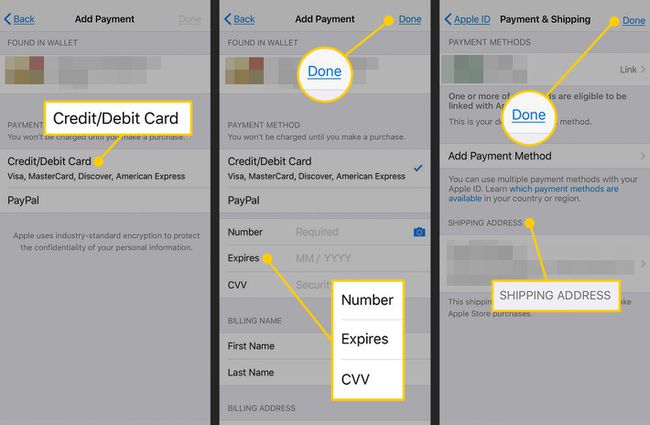
Kaip atnaujinti „Apple ID“ kredito kortelę ir atsiskaitymo adresą „Android“.
Jei užsiprenumeruojate Apple muzika „Android“ naudodami „Android“ įrenginį atnaujinkite kredito kortelę, kurią naudojate mokėdami už prenumeratą.
Atidaryk Apple muzika programėlė.
Bakstelėkite Meniu (trijų eilučių piktograma, esanti viršutiniame kairiajame kampe).
Bakstelėkitesąskaita.
Bakstelėkite Mokėjimo informacija.
Jei būsite paraginti, įveskite savo Apple ID slaptažodį.
Pridėkite naują kredito kortelės numerį ir atsiskaitymo adresą.
-
Bakstelėkite padaryta.
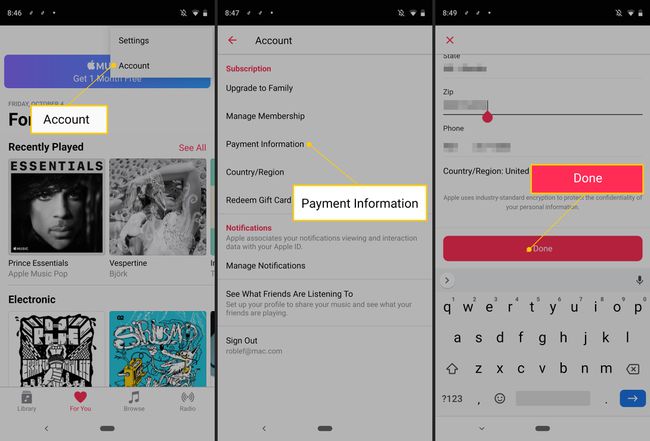
Kaip atnaujinti Apple ID kredito kortelę ir atsiskaitymo adresą kompiuteryje
Galite naudoti „Mac“ arba „Windows“ kompiuterį, kad atnaujintumėte kredito kortelę, esančią „Apple ID“ faile.
Norėdami pakeisti šią informaciją iTunes Store, pasirinkite sąskaita, eikite į Apple ID santrauka skyrių, tada pasirinkite Mokėjimo informacija.
-
Žiniatinklio naršyklėje eikite į https://appleid.apple.com.

-
Norėdami prisijungti, įveskite savo Apple ID ir slaptažodį.

-
Viduje konors Apmokėjimas ir siuntimas skyrių, spustelėkite Redaguoti.
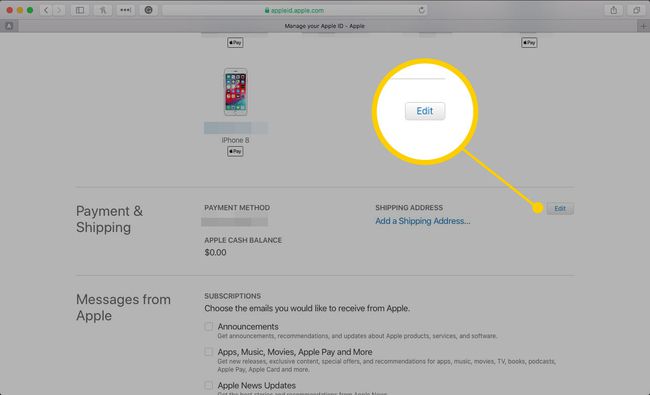
-
Įveskite naują mokėjimo metodą, atsiskaitymo adresą arba abu.
Įveskite pristatymo adresą būsimiems Apple Store pirkiniams.
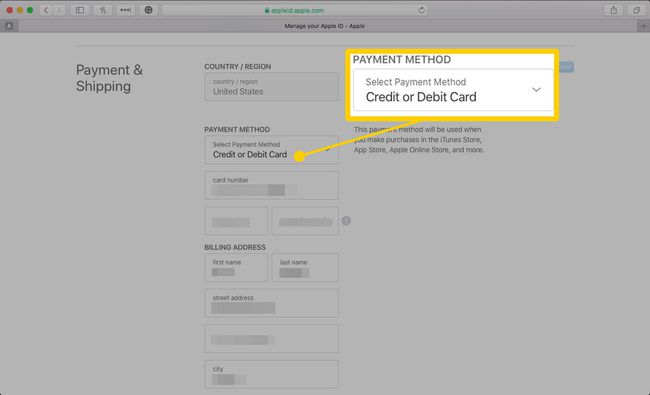
-
Spustelėkite Sutaupyti.

Šiame ekrane taip pat galite pakeisti savo el. pašto adresą, Apple ID slaptažodį ir kitą informaciją.
Jei pamiršite savo Apple ID slaptažodį, nustatykite jį iš naujo.
Kaip pakeisti „Apple ID“ el. paštą ir slaptažodį „iOS“ (trečiosios šalies el. paštas)
„Apple ID“ el. pašto adreso keitimo veiksmai priklauso nuo el. pašto adreso, kurį naudojote kurdami paskyrą. Jei naudojate Apple pateiktą el. laišką, pereikite prie kito skyriaus. Jei naudojate Gmail, Yahoo, arba kita trečias vakarėlis pašto adresą, atlikite šiuos veiksmus.
-
Prisijunkite prie savo Apple ID iOS įrenginyje, kurį norite naudoti norėdami pakeisti Apple ID.
Atsijunkite nuo visų kitų Apple paslaugų ir įrenginių, kuriuose naudojamas keičiamas Apple ID, įskaitant kitus iOS įrenginius, Mac kompiuterius ir Apple televizoriai.
Pradiniame ekrane bakstelėkite Nustatymai.
Palieskite savo vardą.
-
Bakstelėkite Vardas, telefono numeriai, el.
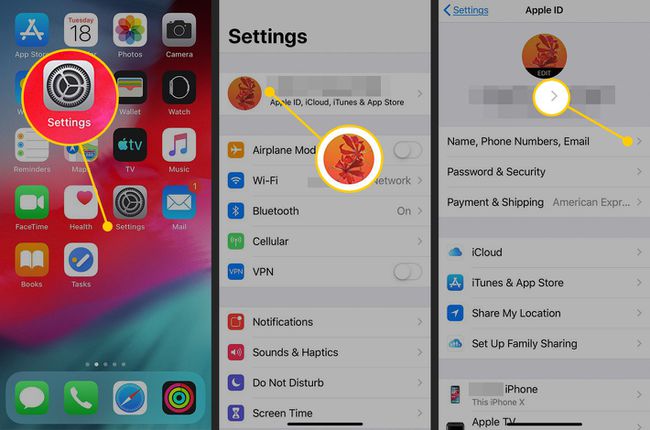
Viduje konors Pasiekiamas adresu skyrių, bakstelėkite Redaguoti.
Eikite į savo dabartinio Apple ID el. laišką ir bakstelėkite raudonas ratassu minuso ženklu.
-
Bakstelėkite Ištrinti, tada pasirinkite Tęsti.
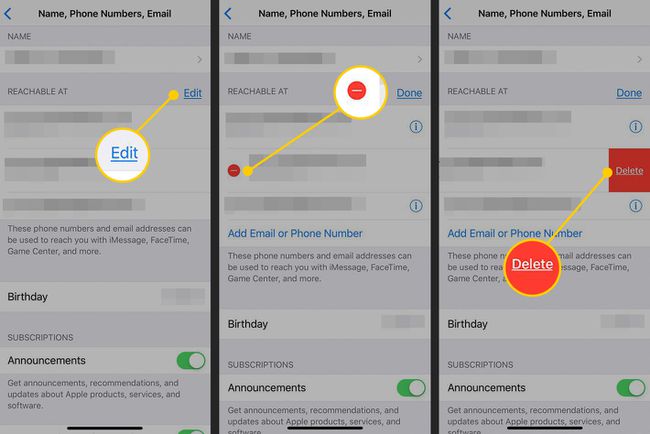
Įveskite naują el. pašto adresą, kurį norite naudoti savo Apple ID, tada bakstelėkite Kitas kad išsaugotumėte pakeitimą.
„Apple“ siunčia el. laišką nauju adresu. Įveskite el. laiške esantį patvirtinimo kodą.
Prisijunkite prie visų Apple įrenginių ir paslaugų naudodami naują Apple ID.
Kaip pakeisti „Apple ID“ el. paštą ir slaptažodį kompiuteryje („Apple“ el. paštas)
Jei savo Apple ID naudojate Apple pateiktą el. pašto adresą (pvz., icloud.com, me.com arba mac.com), galite pakeisti tik vieną iš šių el. pašto adresų. Naujas naudojamas el. pašto adresas taip pat turi būti susietas su jūsų paskyra.
Žiniatinklio naršyklėje eikite į https://appleid.apple.com ir įveskite savo Apple ID bei slaptažodį, kad prisijungtumėte.
-
Viduje konors sąskaita skyrių, spustelėkite Redaguoti.
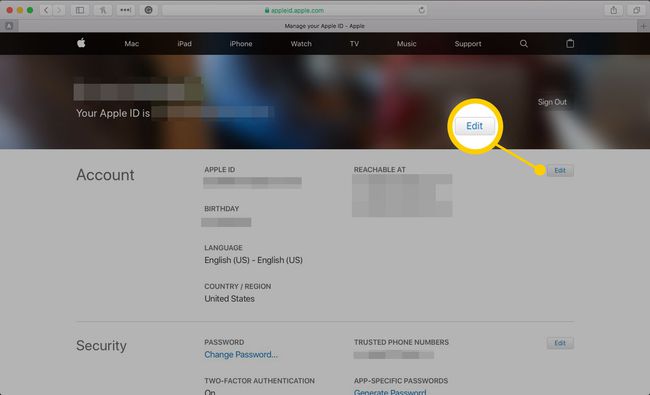
-
Spustelėkite Pakeiskite Apple ID.
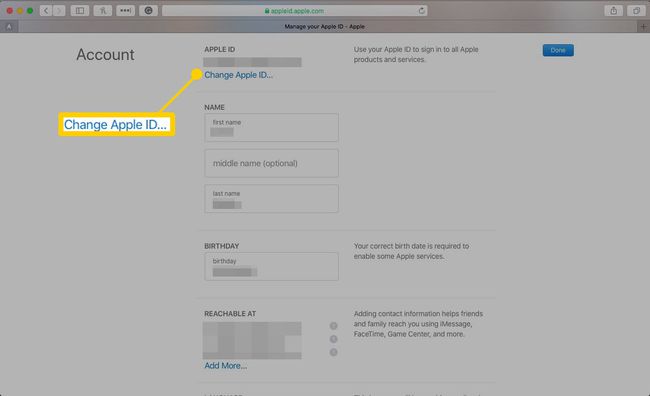
-
Įveskite el. pašto adresą, kurį norite naudoti su savo Apple ID.
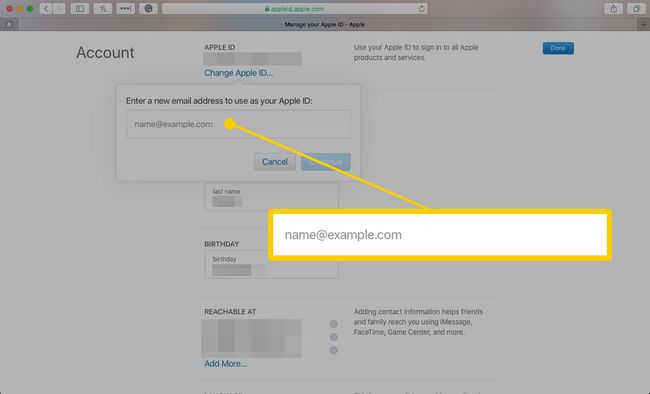
-
Spustelėkite Tęsti.
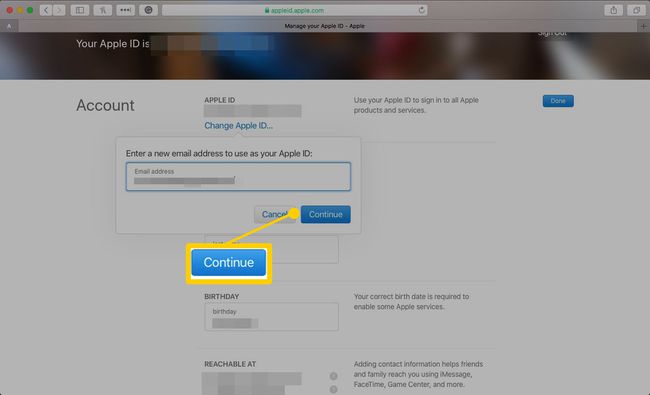
-
Spustelėkite padaryta.
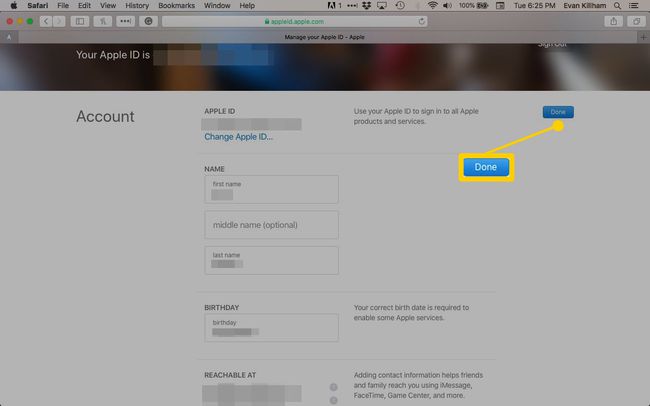
Įsitikinkite, kad visi jūsų Apple įrenginiai ir paslaugos, pvz „FaceTime“. ir Žinutės, yra prisijungę naudodami naują Apple ID.
Šis procesas taip pat pakeičia Apple ID, naudojančius trečiųjų šalių el. pašto adresus naudojant kompiuterį. Vienintelis skirtumas yra tas, kad 4 veiksme įveskite trečiosios šalies el. pašto adresą. Turite patvirtinti naują adresą el. laiške, kurį jums siunčia Apple.
